برای انجام فعالیت های حسابداری ابتدا باید حساب های بانکی خودتون رو به نرم افزار حسابداری اضافه کنید در نرم افزار هلو هم این همین روال است و شما باید در اول دوره حسابهای بانکی خودتون رو تعریف کنید البته میتونید در طی دوره هم حساب های جدیدی رو اضافه کنید اگر کار با نرم افزار هلو را بلد نیستین و یا تازه با نرم افزار هلو آشنا شده اید با ما همراه باشید با آموزش افزودن حساب های بانکی به نرم افزار هلو.
مسیر دسترسی به تعریف حساب های بانکی در نرم افزار هلو
مسیر افتتاح حسابهای بانكی در اول دوره
اطلاعات اول دوره / معرفی حسابها و چكها / افتتاح حسابهای بانکی
مسیر افتتاح حسابهای بانكی در طی دوره
امکانات/اطلاعات پایه / افتتاح حساب

برای اضافه کردن یک حساب جدید در حساب ها گزینه افتتاح حساب را انتخاب نمایید.
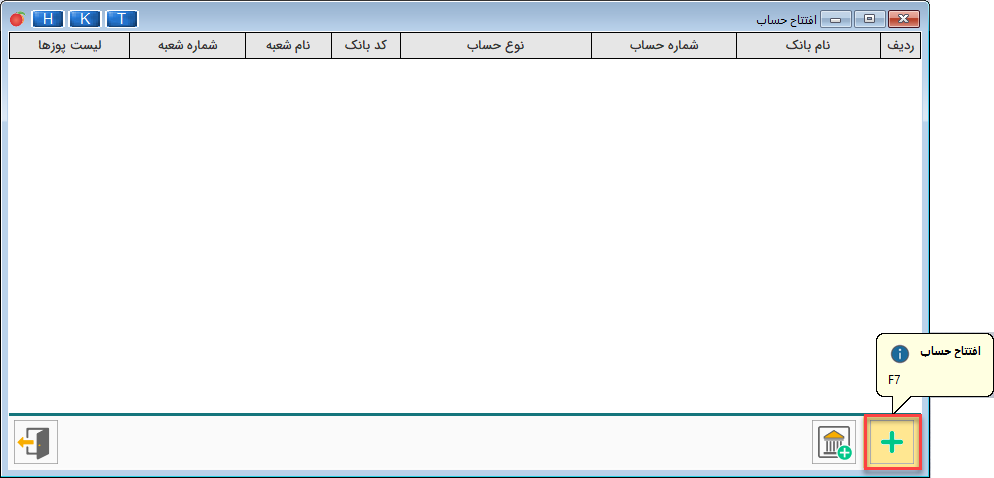
پس از نمايش فرم معرفی حساب بانکی جدید در قسمت نام بانك، نام بانكي كه در آن حساب داريد را از ليست بانکهاي تعريف شده در نرم افزار انتخاب نمایید و اطلاعات مربوط به حساب بانکی را درج و گروه بانک، گروه اسناد پرداختني و گروه اسناد دريافتني را كه قبلا در سرفصلهای معین تعریف شده است و ميخواهيد اين حساب زير مجموعه آنها قرار بگيرد را انتخاب نماييد.
حین انتخاب گروه بانک، گروه اسناد پرداختنی و گروه اسناد دریافتنی، میتوانید با کلیک بر روی زبانه هرکدام، گروه جدیدی را معرفی کنید.

توجه: در قسمت نوع حساب، در صورت انتخاب گزينه پس انداز، امكان تعريف چك از اين حساب وجود ندارد و فقط ميتوان وجه نقد به آن واريز نموده و يا برداشت نماييد، همچنين ميتوانيد چك به اين حساب بخوابانيد.
اتصال حساب ها به کارتخوان
در صورتيكه بخواهيد با استفاده از دستگاههاي كارتخوان نقل و انتقال وجه را انجام دهيد، بايد در سربرگ پوزهای بانکی، تیک حساب متصل به كارتخوان را فعال نموده درصد محاسبه كارمزد بانك از قیمت فاکتور، تعیین سقف قیمت برای پرداخت کارمزد، و سرفصل مربوطه را مشخص کنید.

برای اتصال دستگاه کارتخوان به هر بانک باید اطلاعات مربوط و نحوه اتصال آن را وارد کنید. پس از زدن دکمه تایید شماره موبایل وارد کنید. در صورت اتصال به سرور و اینترنت و ارسال کد فعالسازی، اتصال صورت میگیرد.
در قسمت لیست پوزهای متصل به حساب، لیست را مشاهده مینمایید و در صورت لزوم با انتخاب هر کدام از پوزها، اصلاح و یا حذف امکان پذیر میباشد
تعریف دسته چک در نرم افزار هلو
با كليك روي تب دسته چك و انتخاب گزینه جدید در پایین صفحه، فرم تعریف دسته چك باز ميشود.
در اين فرم با دو روش انتخابی ميتوانيد شماره برگههاي دسته چك را تنظیم و تایید نمایید. به عنوان مثال چکهای 1 تا 15 انتخاب میشوند.

پس از ثبت شمارههای چک، اطلاعات چک را میتوانید تکمیل کنید. تاریخ اعتبار چک را وارد کرده و با کلیک روی دکمه مفقودی/ ابطال شده، میتوانید با انتخاب هر کدام از چکها و کلیک روی آن چک را به عنوان چک مفقود یا ابطال شده معرفی کنید. همچنین با انتخاب چک و کلیک روی دکمه
چک انتخاب شده به لیست چکهای صادر نشده بازمیگردد.
درصورت نياز به اصلاح يا حذف شمارههاي تعريف شده، از دو دكمه اصلاح و حذف استفاده کنید

حذف و یا اصلاح حساب های بانکی در نرم افزار هلو
با تاييد فرم، يك حساب بانكي در برنامه تعريف ميشود که تنظیمات انجام شده در هنگام صدور فاکتور در امور مالی مورد محاسبه نرمافزار قرار میگیرد. پس از تعريف حسابهای بانکی موردنظر، در صورتيكه بخواهيد اطلاعات آن را اصلاح و یا حذف نماييد، در فرم افتتاح حساب بر روي دكمه اصلاح و حذف کلیک نمایید.
نکته: در صورتیکه با حسابهای بانکی ثبت شده مراودات مالی انجام دهید، نمیتوانید آن را حذف کنید.

تبریک میگم شما آموزش افزودن حساب های بانکی به نرم افزار هلو با موفقیت به اتمام رساندید با آموزش های دیگر نرم افزار هلو با ما همراه باشید اگر قصد خرید نرم افزار هلو را دارید ویراکام در خدمت شماست.

